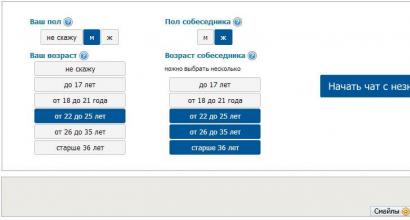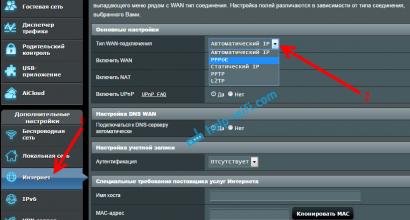Как сделать жидкостное охлаждение процессора. Очень тихая и эффективная система водяного охлаждения. Делаем своими руками Как улучшить охлаждение процессора
Заправка системы проста. Она может осуществиться двумя способами. Первый отнял около двух минут, включая обезвоздушивание системы. На второй же пришлось потратить все 15 минут. Повторная заправка вторым способом уже прошла за 5 минут, видимо необходимый опыт был набран.
Первый способ заправки таков:
Открываем краники и опускаем помпу и второй краник в тазик так, чтобы краники были покрыты водой. Все остальные части СВО должны быть ниже по уровню.
Располагаем второй краник выше всех элементов СВО. Включаем помпу в сеть и смотрим как через него выходит весь воздух из системы. В конце концов начинает бить небольшой фонтанчик - пора закрыть второй краник.
Второй краник закрыт. Откладываем его в сторону и начинаем вращать радиатор, чтобы удалить из него воздух, после чего закрываем краник на помпе. Этот способ заправки требователен к объему воды, а дистиллят стоит денег.
Поэтому есть второй способ:
Для второго способа заправки нам понадобится четвертый штуцер, который прикручивается к любому из краников, но лучше к тому, который на помпе. Притом что второй краник не должен быть выше по уровню, чем вся "конструкция" на первой кранике. "Конструкция" - это штуцер с одетым на него кусочком шланга и воронкой на конце. Вот так! Сложность только в том, чтобы держать воронку, второй краник и бутылку и дистиллятом. Для этого нужен еще один человек. Далее заправка продолжается как в первом способе.

Следует также установить вентилятор (возможно через кожух), и система готова. Если вы решили подвесить радиатор сзади корпуса, то перед заправкой следует просунуть шланги через одно из мест под заглушку. Помпа и краники прекрасно располагаются внутри системного блока.
Итак, проект "Гном" готов. Его создание отняло один день. В создании использовались только общедоступные комплектующие, кроме ватерблока, который еще пока не поступил в продажу. Что касается нового ватерблока от ProModz, то его использование обусловлено тем, что он оказался под рукой и, конечно же, тем, что он смог украсить своим видом наш проект.
Стоимость проекта больше всего зависит от цены ватерблока. Вполне реально уложиться в $70 (при цене ватерблока $22). Это немного больше, чем намечалось в начале статьи, но эту сумму можно уменьшить, потеряв в удобстве.
Для тех, кто все же не мыслит СВО без использования расширительного бачка, приведем бюджетный вариант бачка стоимостью менее 100 рублей (30 минут работы). Т.е. затраты уменьшатся примерно на $5 (статья "краники и штуцеры"). Конечная стоимость СВО составит $65, но это будет уже не "Гном".
Делаем расширительный бачок
Для расширительного бачка нам понадобятся два штуцера с гайками, 4 уплотнительные резинки и емкость для хранения продуктов. Следует брать емкость с плотной крышкой и толстыми стенками (1 мм), так бачок будет более надежен. В нашем случае размеры бачка составили 9 х 11 х 11см. Вполне компактно, можно его разместить, например, в свободной корзине для 3,5-дюймовых устройств.
После разметки отверстий их следует вырезать. Можно отверстия и просверлить, но это - для самых терпеливых.
Отверстие следует прорезать чуть меньше чем необходимо и как можно ровнее. Затем края нужно подровнять паяльником и довести до нужного диаметра.
После того как отверстия готовы, начинаем вворачивать штуцеры. Для обеспечения герметичности следует использовать резиновые кольца с обеих сторон.
Расширительный бачок готов.
Достаточно сложно сделать не протекающий, надежный бачок с первого раза без использования герметика или прозрачного силиконового клея. Однако только такая процедура позволит сохранить хороший вид конструкции. Если о таком можно говорить в случае бюджетного варианта.
Проект "Гном" может позволить пользователю не откладывать создание СВО на будущее и в полную силу пользоваться ее преимуществами. Этот проект позволит вам либо забыть о проблеме хорошего охлаждения процессора, либо даст вам время накопить средства и расширить количество охлаждаемых точек в будущем. Так же вы сможете заняться, например изготовлением красивого расширительного бачка из оргстекла, который, как правило, с первого раза не получается.
Не отказываете себе в водяном охлаждении. Проект "Гном" доставит вам наслаждение достоинствами водяного охлаждения - тишиной и высокой эффективностью, при минимуме затрат.
4.8 / 5 ( 104 votes )
Любой ноутбук в той или иной мере греется во время работы. Особенно часто перегревание этой техники происходит в летний период, когда температура окружающей среды повышается. Подобный перегрев наблюдается также при включении современных компьютерных игр. Для того чтобы обезопасить технику от критической температуры, в ней изначально устанавливаются температурные датчики. Когда температурные показатели центрального или графического процессора достигают критического значения, девайс попросту выключается. Но это не всегда удобно, особенно если в момент выключения вы производили важные действия на своем устройстве.
Причины перегрева
Для того чтобы справиться с проблемами перегрева, нужно найти их причину и попытаться её устранить.
- Основная причина перегрева ноутбука кроется в его габаритах, а именно в компактности корпуса. В нём производители помещают все те же комплектующие, которые имеются и в обычном стационарном компьютере. При этом задача заключается в том, чтобы сохранить производительность устройства. Для выполнения этой цели аппаратные элементы довольно плотно упаковываются в корпусе. Свободного места между ними остается совсем мало. Это мешает полноценному движению воздуха, смысл которого заключается в выводе горячих потоков наружу и поступлении холодных внутрь. Компактность ноутбуков не позволяет оснащать их габаритными и мощными кулерами.
- Дополнительным неудобством при использовании ноутбука становится пыль, ворс, волосы, шерсть и иные мелкие лёгкие частицы, которые периодически накапливаются в местах выдува воздуха и на радиаторе. Из-за этого снижаются эксплуатационные характеристики прибора, в частности, теплопроводность. При этом кулер засоряется, а эффективность его работы снижается.
Настала летняя пора, и владельцы портативных компьютеров всё чаще задаются вопросом: «как охладить ноутбук», если он изрядно греется после определённого времени эксплуатации
- Иногда причиной перегрева вашего устройства становятся неполадки в работе вентилятора, вызванные его поломкой или заводским браком. Например, может выясниться, что смазка на нем нанесена в недостаточной мере или неисправен подшипник.
- При длительной работе устройства может высохнуть термопаста, с помощью которой производится лучшая передача тепла на кулер и радиатор, дающая возможность вентилятору функционировать эффективнее.
- Некоторые владельцы ноутбуков неправильно их эксплуатируют. Например, часто можно наблюдать, как в домашних условиях аппарат устанавливается не на твердую поверхность, а на одеяло или кладется прямо на колени. В этих случаях перегрева устройства не избежать, ведь отверстия для выдува нагретого воздуха закрываются, а процессор не имеет возможности полноценно охлаждаться.
Мнение эксперта: как охладить ноутбук в домашних условиях?
Самый эффективный способ снизить температуру внутри – это заменить термопасту. Такую процедуру желательно проводить регулярно. Также стоит помнить, что лучшее средство от перегрева – это профилактика: располагайте ноутбук только на твердых поверхностях (а лучше всего будет приобрести специальную охлаждающую подставку) и не забывайте очищать его от пыли.
Константин Котовский
О симптомах
Для определения температуры ноутбука применяются специальные программы. Если вы подозреваете, что ваше устройство чрезмерно нагревается, обратитесь к данным, в которых отображаются измерения температурного датчика. Например, для выяснения требуемой информации можно воспользоваться BIOS/UEFI или утилитой HWInfo. Вы можете найти и любую другую программу, которая будет показывать вам нагрев компьютера, отображая данные сенсоров. В специальном окошке можно также наблюдать за скоростью вращения кулера.
В эксплуатационном руководстве можно найти информацию о допустимом температурном диапазоне работы устройства. Эти данные имеются также на официальной страничке компании, реализующей ноутбуки.
Но необязательно прибегать к утилитам при определении допустимой температуры работы малогабаритного компьютера.

По достижении предельного значения температуры центрального/графического процессора девайс попросту выключится
Если он перегревается, то это будет понятно сразу по таким признакам:
- слишком громкий шум от вентилятора;
- выдуваемый воздух очень горячий;
- резкие выключения портативного компьютера;
- горячий корпус.
Последствия высоких температур
Если не обращать внимания на постоянный перегрев ноутбука, это может привести к неприятным последствиям. Например, высокая температура оказывает отрицательное воздействие на процессор. Кристаллическая структура его компонентов постепенно разрушается, негативно сказываясь на его производительности.
Наверное, вы обращали внимание на то, что перегретый микропроцессор начинает «тормозить», медленно выполняя задачи. При этом владелец устройства может видеть на экране сообщения об ошибках. Некоторые процессы могут быть незаметны для юзера. Иногда при перегреве процессору нужно производить вычисления по нескольку раз до тех пор, пока он не получит правильного результата.
Но особенно неудобна такая ситуация может быть для геймеров, которые увлекаются онлайн-играми с детализированной графикой. Высокая температура внутри ноутбука провоцирует выключение устройства прямо во время какого-то важного «сражения». Часто такие нюансы заставляют игровое сообщество задаться вопросом: «как охладить ноутбук?», и прибегнуть к изощрениям ради хорошего охлаждения.
Но негативный термальный фактор неблагоприятно сказывается не только на кристаллической структуре микропроцессора. Ведь кремний, участвующий в работе транзисторов, также подвержен обугливанию, как и контакты. Это провоцирует еще больший перегрев и легко выводит устройство из строя всего за несколько месяцев.

Обычно ноутбуку не грозит выход из строя из-за перегрева, ведь в нём установлены температурные датчики
Способы устранения факторов, провоцирующих перегрев
Подставки под ноутбук
Сегодня выпускается множество различных подставок под портативный компьютер. Они отличаются наличием или отсутствием дополнительного охлаждающего кулера. И те и другие позволяют снизить температуру процессора. Такие приспособления иногда стоят совсем недорого и доступны каждому.
Чистка софта
Снизить температуру можно с помощью уменьшения перечня работающего вместе с системой софта. Желательно также закрыть неиспользуемые приложения через диспетчер задач.
Напряжение питания процессора
Осуществлять управление можно по такой схеме: запускаем «электропитание», → переходим к настройкам текущего плана электропитания, → выбираем дополнительные параметры электропитания, → открываем вкладку управления электропитанием процессора → понижаем его максимальное напряжение.
Выключение прибора
Иногда простое выключение портативного компьютера позволяет ему охладиться в достаточной степени для того, чтобы можно было продолжить его безопасную работу. Это снижает шум вентилятора, и дает время остыть нижней стороне корпуса.

Нынче можно приобрести массу гаджетов и даже установок, позволяющих держать температурный режим работы устройства в допустимых нормах
Чистка и замена термопасты
Профессионалы советуют каждые полгода чистить от пыли кулер (вентилятор и радиатор). При этом желательно обновлять термопасту, которая повышает отвод тепла от ЦП к радиатору.
Для того чтобы открыть крышку корпуса используется крестообразная отвертка. Пыль, накопившаяся внутри ноутбука, между пластинами радиатора и под вентилятором, удаляется с помощью салфеток, ватных палочек, баллончика со сжатым воздухом или пылесоса.
Чтобы снизить вероятность перегрева устройства, нужно правильно распределить термопасту при замене охлаждающего элемента. Её можно купить в любом магазине, торгующем компьютерной техникой, или на радио-рынке.
Последовательность действий:
- отсоединить радиатор от поверхности процессора;
- снять остатки старой термопасты с процессора и радиатора;
- нанесите новую пасту на поверхность микропроцессора.
Паста наносится тонким слоем, необходимо обеспечить минимум пространства между радиатором и площадкой контактов. Если нанести излишне толстый слой пасты, возможен перегрев центрального процессора вплоть до выхода его из строя.

Также хотя бы раз в год следует заменять термопасту, которая улучшает отвод тепла от процессора к радиатору, и соответственно, вентилятору
Замена и ремонт вентилятора
Если у вас есть опыт сборки/разборки портативного компьютера, то наверняка сможете самостоятельно осуществить замену вентилятора точно таким же или более мощным. Это нужно сделать в том случае, когда точно известно, что причина перегрева заключается именно в этом элементе ноутбука. Иногда достаточно лишь заменить смазку подшипника. Это легко сделать самостоятельно. После такого обслуживания он свободно вращается от легкого прикосновения.
Программы для охлаждения
В BIOS есть пункты, позволяющие изменять режимы вращения вентиляторов, охлаждающихматеринскую плату (если такие имеются) ицентральный процессор. В представленном разделе можно задать для них агрессивный режим. Но при этом шума от вентиляторов будет заметно выше, даже когда ноутбук не выполняет никаких задач (простаивает).
Некоторые дискретные видеокарты поставляются со специальными утилитами, но применяются они обычно для снижения оборотов и шума от работы вентилятора, что повышает температуру.
Часть производителей упрощают жизнь пользователям, поставляя вместе с материнской платой (или ноутбуком) специализированные программы, позволяющие следить за показаниями датчиков и изменять параметры, влияющие на принудительное охлаждение.
Правильная эксплуатация
При использовании портативного компьютера большую роль играет его правильная эксплуатация. Когда он стоит на твердой поверхности, например, на столе или специальной подставке, то остается достаточно места для выдува горячего воздуха. Когда ноутбук ставят на диван, одеяло или кровать, то прорези для выхода и входа воздуха перекрываются, следовательно, охлаждение ухудшается. Лучше всего ставить корпус устройства на специализированные столики, которые на своей поверхности имеют дополнительные отверстия для прохождения горячего воздуха.
Всем бодрого времени суток))) Как и обещал, постараюсь максимально подробно изложить процесс изготовления данной модификации корпуса. Для начала прошу прощения у модераторов данного проекта, т.к. используются ссылка, а используемые фотографии сделаны в разное время и не все имеют прямое отношение к данной модификации, хотя максимально приближены. Но, ссылка с данного сайта)))) Итак, приступим. Для этого нам потребуется: (а) твердая уверенность необходимости модификации Вашего корпуса, (б) обычная сантиметровая линейка, (в) циркуль либо простой карандаш + тонкий маркер, цветом отличающимся от цвета корпуса, (г) дрель либо шуруповерт с двумя сверлами (на 4 и на 8), (д) электролобзик с установленным на нем полотном (пилкой) по металлу, (е) крестовая отвертка,вентилятор и крепления (винты), (ж) защитное приспособление (решетка, сетка, либо без оного). Далее, по порядку: а) Необходимо выяснить местоположение нашей модификации. В моем случае - напротив и чуть пониже видеокарты, чтобы поток свежего воздуха дул непосредственно на видеокарту. Также можно подать поток воздуха на жесткий диск, центральный процессор, северный либо южный мост материнской платы, совсем редкий случай - на блок питания. б) Линейкой выясним диаметр (диаметр вентилятора) вырезаемого в корпусе отверстия, который можно будет нарисовать (в) циркулем на стенке корпуса. Либо же обведем внутреннюю часть вентилятора карандашом либо маркером на данной поверхности..jpg г) Дрель и сверла нам понадобятся для сверления отверстий в корпусе. Сверло на 8 - чтобы вставить пилку от (д) лобзика и начать пилить (на фото красным), а сверло на 4 - чтобы прикрепить винтами вентилятор. Выпилив необходимый радиус приступим к креплению. Для этого нам нужно разметить крепежные места от (е) вентилятора и высверлить их (на фото черным). (ж) Решетку либо ее аналог (все что душе угодно, даже можно обойтись без нее. Но я использовал защитную решетку от блока питания, т.к. в доме маленький ребенок) будем крепить одновременно с вентилятором винтами, которые идут в комплекте почти со всеми "карлсонами" с магазина. После крепления, я подал на вентилятор питание. Использовал разъем на материнской плате и понижающий обороты резистор.Предисловие
Согласитесь, температура 66 о С для Атлона 1000 МГц (не смейтесь, мой принцип - главное не железо, а то, что его окружает) в состоянии покоя, а при 100% загрузке 75 о С, многовато... Поэтому родился данный агрегат.
Данная СВО изначально задумывалась как внешняя - поставил ее в угол и пусть там стоит, а к компьютеру подходят только два шланга, по моему мнению, и задумкам на будущее системный блок можно напичкать чем-нибудь другим, например - неоновая подсветка, УФ подсветка, красивые круглые шлейфы, светящиеся в УФ и т.д. К сожалению, чертежи некоторых элементов не сохранились, да они и не нужны - каждый делает все под себя, отталкиваясь от тех материалов, которыми располагает. Главное принцип.
Комплектующие для СВО
Помпа - Atman-103, продается в любом зоомагазине. Устанавливается внутри расширительного бачка на стенку с помощью присосок.
Штатный выходной штуцер помпы был выброшен на помойку в связи с тем, что его диаметр не подходил под мои запросы (диаметр шлангов). Вместо него установлен самодельный с входным диаметром 16 мм, выходным 10 мм (диаметры наружные) и переходным конусом.
Радиатор - от печки автомобиля Toyota, отдал друг за две двушки пива, распитые совместно. Очищен от грязи ацетоном, изнутри промыт им же, снаружи покрашен краской из баллончика. Впускной и выпускной штуцеры заменены, опять же, на самодельные. Установлены впритирку на герметик. Получилось здорово - нигде не течет.


На радиатор устанавливаются два вентилятора, купленные в Интернет магазине - охлаждают и смотрятся здорово!

Долго думал как закрепить вентиляторы на радиаторе. Оказалось все просто - долой саморезы и сложные крепежи!!! Все гениальное (ну и скромный же я) просто…
Для крепления вентиляторов понадобилось несколько резинок (ластиков) из ближайшей канцелярской лавки и кабельные стяжки.

Резинки режутся на кубики, в крепежные отверстия вентиляторов вставляются стяжки и фиксируются теми самыми кубиками.

Затем стяжки вставляются в щели радиатора.

Закрепляем это с обратной стороны срезанными замочками с таких же стяжек. И вот что получаем

По-моему здорово… и просто!!! Расширительный бачок - пластмассовый пищевой контейнер, в моем случае круглый, но есть и другие по форме, можно найти в магазине промтоваров. Для долива жидкости в крышку бачка врезана горловина от 5-литровой бутылки с водой.

Шланги - силиконовая трубка внутренний диаметр 8 мм, купил в строительном магазине жидкостный уровень.

Устанавливаются на штуцеры с предварительным нагревом шлангов для более герметичной посадки. Места посадки обжаты хомутами из ближайшего автомагазина.
Реле - BS 115C, куплено в магазине радиотоваров. Необходимо для автоматического включения СВО одновременно с включением питания компьютера.

Система смонтирована на платформе из оргстекла, нашел в гараже, поскольку оно было сильно исцарапано, то пришлось сделать матовым. Бачок установлен на резиновые прокладки для снижения вибрации при работе помпы.
Для ввода шлангов в корпус компьютера сделана переходная панель из стандартной заглушки. На ней находятся два штуцера, вход и выход охлаждающей жидкости, и разъем для подключения питания - 12В.

К панели СВО подключается с помощью вот такого хвоста:

Обращаю особое внимание на меры безопасности при обращении с электричеством!
Все токоведущие элементы должны быть защищены от случайного попадания туда пальцев!
В общем агрегат выглядит вот так

Общие габариты системы таковы: Д270, Ш200, В160.
Водоблок изготовлен из меди марки М1. Сия медная болванка куплена на пункте приема цветмета за 200 р. Диаметр его составляет 65мм, высота 25мм. Собран он из двух частей, основания и крышки, выполненной в виде стакана с отверстиями под штуцеры. Толщина основания 5мм, на нем располагаются теплосъемные ребра шириной 2мм высотой 7мм с шагом 2мм, всего 11 ребер. Данное изделие выполнено с помощью токарного и фрезерного станков. Конструкция абсолютно герметична и проверена под давлением 4 атмосферы.



Сторона днища, прилегающая к процессору, отполирована. Для того, чтобы со временем водоблок не окислился и не потемнел (медь все таки), пришлось покрыть его тонким слоем автомобильного лака из баллончика.
Крепеж водоблока индивидуален для каждого, все зависит от типа матери и используемого процессора. Я пошел по самому простому пути. В отверстия около процессора на материнской плате установил металлические стойки (главное не забыть про диэлектрические прокладки).

Из фторопласта сделаны небольшие «уши», с помощью которых водоблок крепится на материнской плате винтами. Прелесть данного материала состоит в его прочности и простоте обработки, из инструмента понадобился только нож. И еще он немного пружинит и, следовательно, при установке на процессор не даст перетянуть винты до образования нежелательных трещин на нем.

После окончательной установки в корпус все выглядит вот таким образом:


Как не крути, а многие пользователи задумывались об улучшении системы охлаждения своего персонального компьютера. И главным критерием, кроме снижения температуры
комплектующих, естественно является снижение шума
. Система водяного охлаждения
самый лучший вариант позволяющий достичь эффективного охлаждения и значительно снизить уровень шума. Но есть один существенный минус, отпугивающий простого компьютерщика и не дающий достичь заветной цели – цена.
Да, цена заводских систем значительно превышает все мыслимые и немыслимые границы, но давайте подробнее рассмотрим все компоненты системы водяного охлаждения и постараемся сделать аналогичную реально работающую систему при этом потратить минимальную сумму.
СВО Zalman RESERATOR 2 цена от 340$. Удобная компактная внешняя система с такой же «эффективной» ценой.

Радиаторы от именитых фирм отличаются красотой и компактностью при этом уже оборудованы системой для установки вентиляторов на корпус. Цена от 50$.

Процессорный водоблок имеет медное основание улучшающее теплоотдачу от процессора и удобное крепление под различные сокеты.

Самый простой водоблок с таким же медным основанием. Стоимость данного изделия начинается от 25 «вечнозеленых».

Помпа – один из главных компонентов системы без которого вода никуда не потечет и охлаждаться ничего не будет. Существуют помпы двух типов погружные и внешние. Внешние - дороже, но не требуют дополнительных резервуаров. Цена от 45 долларов и до … установить границу трудновато.

Расширительный бачек – компонент, позволяющий без проблем заправлять всю систему и удалять воздух. Кроме плюсов есть один минус – дополнительный риск протечки, следовательно, выход из строя комплектующих системного блока. Цена 20$ и выше.
Подведя несложные расчеты, получим кругленькую сумму в 140 плюс 10-20 долларов на расходные материалы, итого 150-160$ за полный комплект. Сумма действительно немалая, а учитывая, что для охлаждения других элементов системного блока (видеокарты, северного и южного мостов, оперативной памяти и т.д.) потребуются дополнительные затраты, она может еще увеличится и достичь немного немало 200 долларов.
Как альтернатива водяному охлаждению, возможно применение эффективной системы воздушного или даже пассивного охлаждения. Но стоимость качественной системы воздушного охлаждения также желает лучшего при этом она, как и система пассивного охлаждения имеет практически всегда немалые размеры и вес, следовательно, нуждается в дополнительном креплении или фиксации, что само по себе не очень удобно.
Перейдем непосредственно к созданию СВО . Для начала стоит определиться с тем, что мы будем охлаждать и что мы хотим получить в итоге. Главные компоненты, выделяющие наибольше тепла в нашем случае и требующие охлаждения это само собой процессор и видеокарта (45 и 70 градусов в простое соответственно). Видеокарта оборудована пассивной системой охлаждения и хотя 70 градусов и многовато, было решено пока не устанавливать на нее водоблок, а сделать это в ближайшем будущем. (Об этом мы обязательно напишем в следующей статье).
Еще один критерий, по которому определим надобность водяного охлаждения это шум, издаваемый стандартной системой. Здесь возможно много вариантов: процессор, видеокарта, блок питания, южный мост и прочие элементы. Так как установка системы на блок питания довольно сложная задача было решено оставить новый блок питания без изменений (старый стал жертвой неудачной попытки установки этой самой системы).
Итак, определившись, что главным и первоочередным подопытным будет именно процессор Athlon 64 X2 3600+ приступим непосредственно к изготовлению системы водяного охлаждения.
Начнем с самого сложного водоблока . Главная проблема заключается в материале, из которого он будет изготовляться. Нам повезло найти медный кругляк диаметром 40 мм, и хотя данная конструкция не самая эффективная по теплоотдаче было решено сделать водоблок из того что было, а в дальнейшем поменять его на более удачный вариант.

Отдельное спасибо знакомому токарю, за проведенную работу по изготовлению этих частей, ведь обработка меди задача не из простых, а сломанный резец мы обязательно отдадим с первой пенсии)))
Штуцера были куплены в строительном магазине и, исходя из их диаметра, приобретен и ПВХ шланг.

В зборе водоблок выглядит приблизительно так. Для полной герметичности крышка была припаяна к «стакану» с помощью паяльника на 0,5 кВт, а штуцера вклеены суперклеем (циакрилан). Изначально штуцера садились на силиконовый герметик, но он не оправдал надежд и дал течь.

Нижняя часть водоблока непосредственно контактирующая с поверхностью процессора в таком состоянии явно не пригодна, поэтому ее пришлось отшлифовать и отполировать дополнительно.

Вот и все водоблок готов. Диаметр составил немного меньше 40 мм, так как процессор имеет размеры 40 х 40 мм, он не полностью его перекрывает. Но это не страшно, так как размера ядра процессора, скрывающегося под теплорассеивающей пластиной всего около 16 х 16 мм и та часть, которую водоблок не перекрывает, особой роли нам не сыграет.
Следующим этапом будет помпа . Здесь все довольно просто, идем в магазин с названием типа «Водный мир» или любое другое на Ваше усмотрение, главное чтобы в нем были в продаже фильтры для аквариумов. Выбираем фильтр по максимальной производительности и напору. Нам попался погружной экземпляр производства Atman с напором 0,85 метра и максимальной производительностью 600 л/час. Хотя конечно реально о таких параметрах и говорить не стоит, но 250-280 л/ час более чем достаточно.

Стоимость составила всего 9$. Далее нужно было переделать помпу во внешнюю и избавиться от вибрации. Снова нам потребовались 2 штуцера,

на которых немного ошлифованы грани, чтобы они вплотную входили в напорный и всасывающий патрубки.

Штуцера также как и на водоблоке вклеены циакриланом.

После нехитрых манипуляций погружная помпа превратилась во внешнюю. Остался нерешенным вопрос с вибрацией.

Снимаем резиновые присоски с днища и прикручиваем к нему пластину. Приклеиваем пластину к куску крупнопористого поролона, а его приклеиваем к нижней пластине.

Нижнюю пластину устанавливаем на присоски, которые сняли с фильтра.
Включаем помпу и слушаем – тишина и практически нет вибрации (с водой будет еще тише). Очередной вопрос решен. Идем дальше.
Радиатор – подойдет практически любой из отопительной системы автомобиля. Идеально конечно приобрести медный, но его стоимость начинается от 20$. Можно поискать б/у, но гарантии что он не потечет, никто Вам не даст. Первоначально нам попался радиатор с «печки» автомобиля ГАЗ-66, но после дня запаивания все новых и новых отверстий было решено приобрести новый.

В магазине автозапчастей был куплен радиатор системы отопления от ВАЗ 2101-07.

Правда он изготовлен из алюминиевых трубок, но стоимость в 10 долларов сыграла основную роль.

Боковые части радиатора изготовлены из пластмассы. На первый взгляд не внушает особой надежды на прочность, но ведь давление в системе практически не будет, главное, чтобы радиатор справился со своей основной задачей – охлаждением.

С установкой штуцеров проблем не возникло. Немного рассверлив отверстия, просто вкручиваем штуцера, одновременно нарезая резьбу в пластмассе.

Для дополнительной надежности штуцера посажены на герметик.

Расширительный бачек – мы решили полностью отказаться от этой части, так как радиатор будет устанавливаться в горизонтальном положении и трубка, находящаяся над верхним штуцером не будет полностью заполнена водой. Она-то и сыграет роль расширительного бачка.
Не стоит забывать и об охлаждении радиатора ведь без дополнительного воздушного потока он не сможет удержать температуру процессора в допустимых пределах. В нашем случае, немного забегая наперед, оказалось достаточно одного 120 мм кулера, работающего на заниженном питании (3В), который не создавал никакого шума в принципе.
Переходим к полной сборке системы и ее заправке. Для удобства заправки и контроля уровня воды в системе в контур был вставлен тройник с вертикальной трубкой. В дальнейшем этот тройник будет изъят, а заправка производится через верхний штуцер радиатора. Заправка системы проводилась дистиллированной водой с добавлением небольшого количества мыла, предотвращающего появление живых организмов в воде.

Полностью система в сборе выглядит приблизительно так. Заправка производится довольно просто: наливаем воду в вертикальную трубку, включаем помпу и постепенно доливаем воду до тех пор, пока полностью не выйдет воздух. Ставим метку на трубке и оставляем систему в работе на пару дней, а лучше неделю, дабы полностью удостоверится в ее герметичности и надежности.
Что же подведем итоги . Потратив немного более 25$ мы собрали СВО, которая обеспечит охлаждение процессора, при этом, практически не создавая шума и имея неплохой запас производительности. Этот запас позволит в дальнейшем установить дополнительные водоблоки на видеокарту и блок питания, а также возможно позволит немного разогнать комплектующие.
Обо всем этом, а также об установке СВО в системный блок, не выходя за его пределы, мы постараемся написать в следующих статьях.